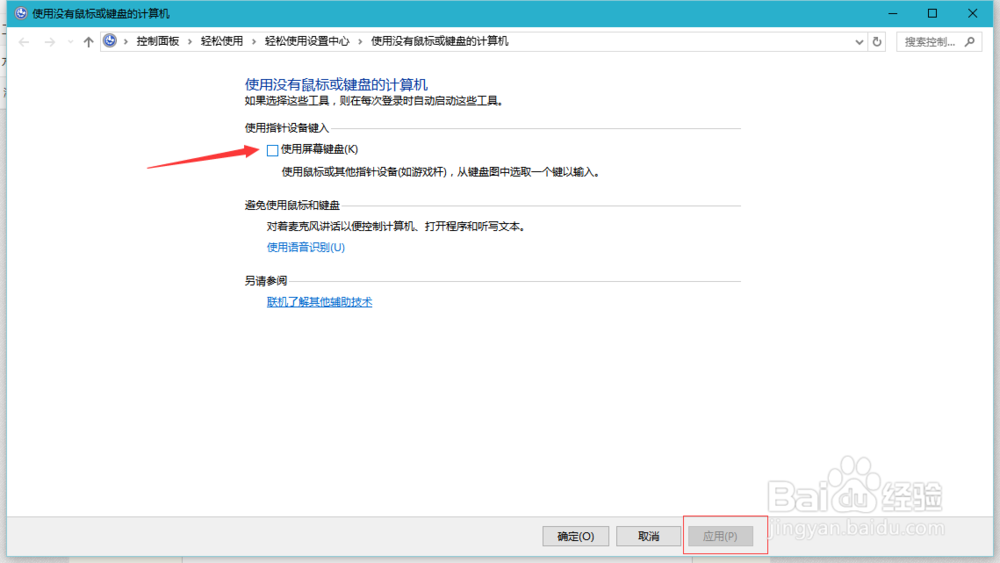1、首先,请尝试重新插入键盘借口,等待电脑自动安装驱动,看键盘是否可以使用。
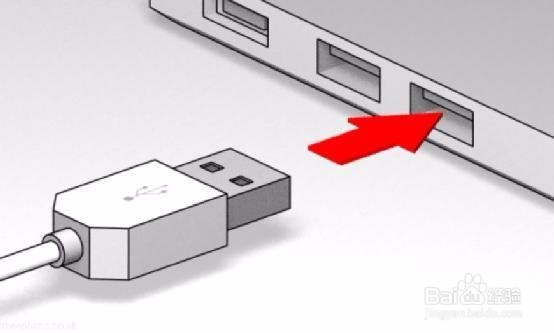
2、若重接无效,但又要使用键盘,可以使用一种临时的方法。首先打开“控制面板”。
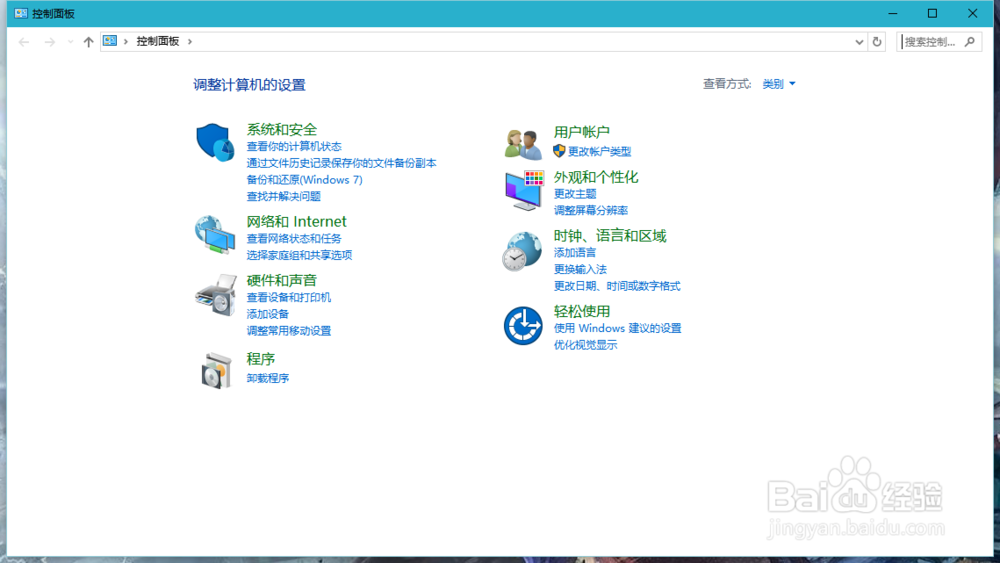
3、其次,找到“轻松使用”并点击进入。
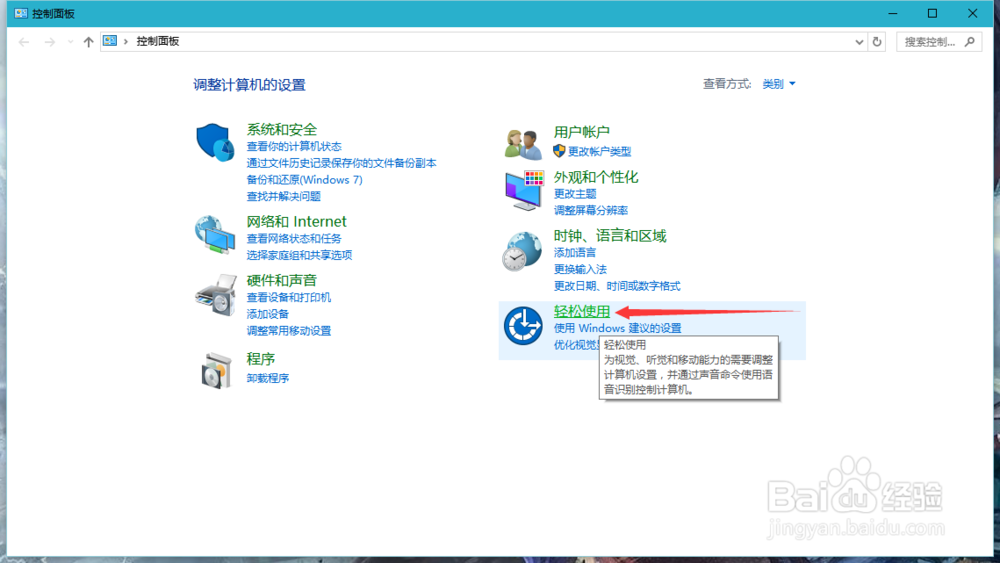
4、而后,在里面选择“轻松使用设置中心”并进入。
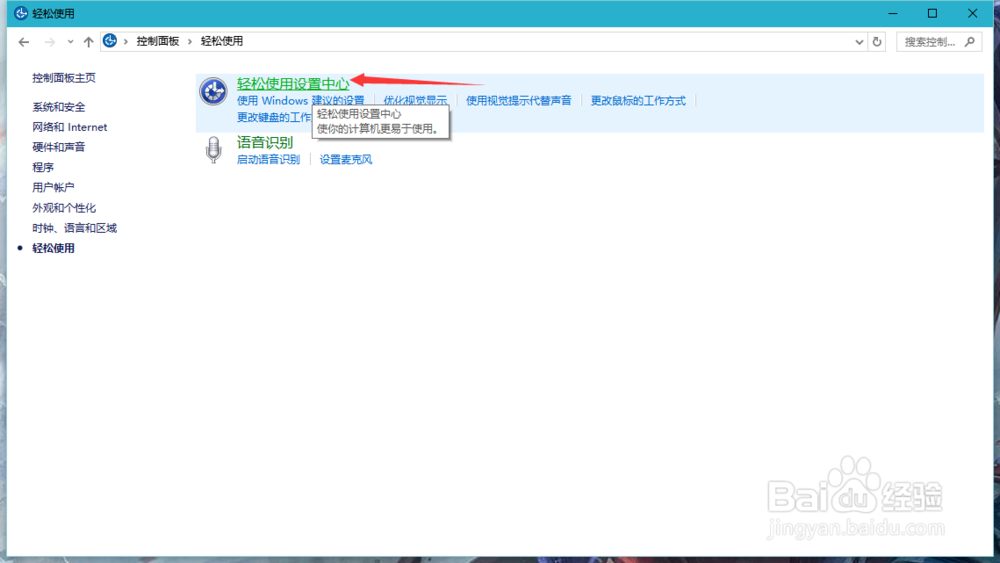
5、在其中,点击“启用屏幕键盘”。

6、点击后,配合鼠标点击,就可以使用屏幕键盘进行简单的操作了。
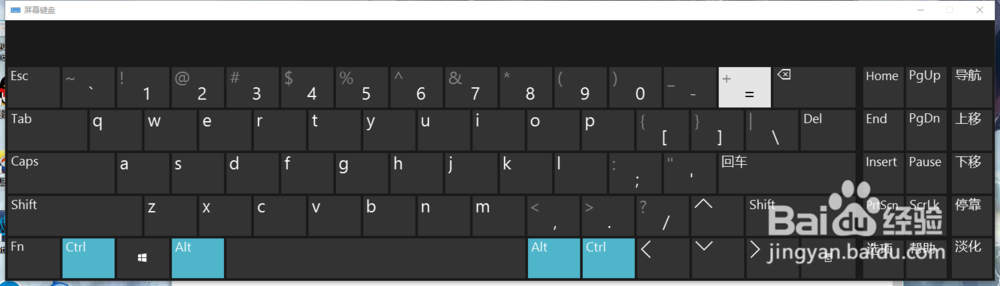
7、等之后,如果键盘可以使用了,就不要屏幕键盘了,可能屏璨蜀锉鲦幕键盘会开机自启,这时候我们可以稍微设置一下,取消它的自启。在屏幕键盘里点击“选项”按钮。
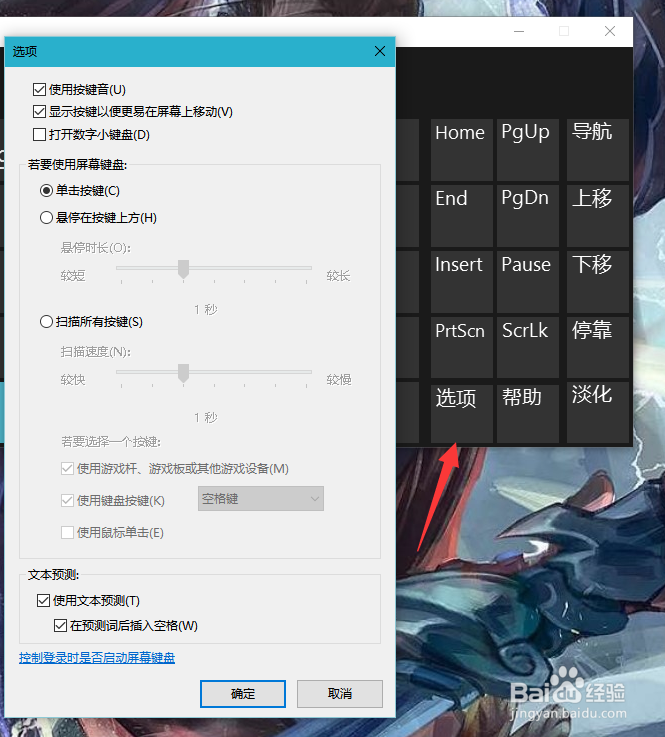
8、之后在下方点击“控制登录时是否启动屏幕键盘”。
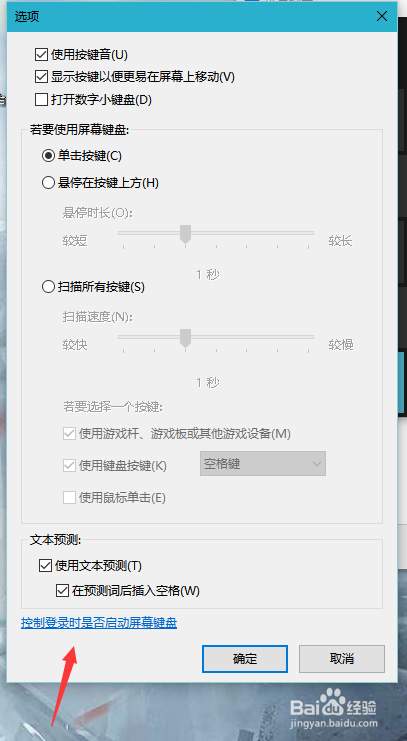
9、进入后,将“使用屏幕键盘”前的勾子取消,并点击“应用”。